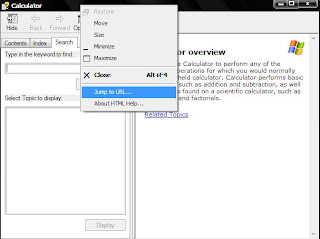ဆိုဒ္ကိုလာလည္ၾကတဲ႔ သူငယ္ခ်င္းမ်ားအတြက္ ေရာက္ျပန္မျဖစ္ရေလေအာင္ စာဖတ္သူမ်ား အက်ိဴးရွိေစမယ့္ အေၾကာင္းအရာေလးေတြ ႀကိဴးစားေ၀မွ်ေပးလိုက္ပါတယ္။ ဒီအေၾကာင္းအရာေလး ကေတာ႔ လက္ရွိျမန္မာျပည္မွာ အသံုးျပဴေနၾကတဲ႔ အင္တာနက္ကြန္နက္ရွင္ မ်ားအေၾကာင္းပါ။ ဒီအေၾကာင္းကို ျမန္မာမိသားစုဖိုရမ္မွ ကိုပိုးေကာင္ေလး ေရးသားထားတာပါ။ စိတ္၀င္စားတဲ႔ သူငယ္ခ်င္းမ်ားအတြက္ ဖတ္ရတာ အရသာမပ်က္ေအာင္ မူလအတိုင္းေ၀မွ်လိုက္ပါတယ္။
အားလုံးအတြက္ ဗဟုသုတရေအာင္ နဲ႕ ျမန္မာႏုိင္ငံမွာ အသုံးျပဳေနတဲ့ Internet Connection ေတြအေၾကာင္းကုိ တစ္စုတစ္စည္းတည္း ျဖစ္ေအာင္ ရည္႐ြယ္ခ်က္နဲ႕ ဒီပုိ႕စ္ေလးကုိေရးျဖစ္တာပါ။ အားလုံးလဲ သိၿပီးသား ျဖစ္ခ်င္လဲျဖစ္မွာပါ။ တစ္ခုတည္းေသာ ရည္႐ြယ္ခ်က္ကေတာ့ ျမန္မာႏုိင္ငံမွာ လက္႐ွိအသုံးျပဳေနတဲ့ Internet Connection က ဘာအမ်ိဳးအစားေတြ႐ွိတယ္။ ဘယ္လုိမ်ိဳးအသုံးျပဳႏုိင္တယ္ ဆုိတဲ့ ဗဟုသုတေလး ျဖစ္ျဖစ္ရေအာင္ပါ။ Internet Connection ေတြအေၾကာင္းကုိလဲ တစ္ေနရာတည္းမွာ ဗဟုသုတအေနနဲ႕ ဖတ္လုိ႕ရေအာင္ ပုံေလးေတြ၊ စာေလးေတြနဲ႕ တတ္ႏိုင္သေလာက္ အေသးစိတ္ေလး ေဖာ္ျပေပးထားပါတယ္။ မွားေနတဲ့အခ်က္အလက္ေတြ၊ နဲ႕အျခားၾကည့္မရတဲ့ အခ်က္အလက္ေတြ႐ွိရင္ နားလည္ ခြင့္လႊတ္ၿပီးေတာ့ သည္းခံေပးၾကပါခင္ဗ်ာ။ (ဒါကေတာ့ နိဒါန္းေပါ့ဗ်ာ။ . . . . )
ျမန္မာႏုိင္ငံမွာ လက္႐ွိအသုံးျပဳေနတဲ့ Internet Connection မ်ားထဲမွ လူသိမ်ားၿပီးေတာ့၊ အထင္႐ွားဆုံးျဖစ္ေနတဲ့ Connection အမ်ိဳးအစားေတြကုိ ေျပာျပေပးမယ္။ ပထမဆုံးအေနနဲ႕ အသုံးျပဳမည့္သူေတြဟာ Internet Connection အသုံးျပဳေတာ့မယ္ဆုိရင္ မိမိတုိ႕ဘာအတြက္ Internet Connection ကုိအသုံးျပဳမွာလဲ ဆုိတာကုိအရင္ဆုံးစဥ္းစားရပါမယ္။ ဥပမာ - Website ေတြၾကည့္မယ္၊ Data ေတြကုိ Download; Upload လုပ္မယ္ (ေဒါင္းမယ္၊ တင္မယ္ဆုိတဲ့ေနရာမွာ အနည္းငယ္ေလာက္ပဲ႐ွိတဲ့ ဖုိင္ဆုိဒ္အမ်ိဳးအစားကုိဆုိလုိတာ ပါခင္ဗ်ာ။) ခ်က္တင္းလုပ္မယ္၊ ေမလ္းပုိ႕မယ္၊ ကြန္နက္႐ွင္ေကာင္းရင္ စကားေျပာမယ္ဆုိရင္ေတာ့ Dial Up Connection ကုိအသုံးျပဳႏုိင္ပါတယ္။ ဒါမွမဟုတ္ အျခားလုပ္ေဆာင္ခ်က္ေတြေကာ၊ ကြန္ျပဴတာကုိတစ္လုံးမက ၅လုံးေလာက္ကုိ Sharing လုပ္ၿပီးသုံးမယ္ဆုိရင္ေတာ့ Broadband Connection အမ်ိဳးအစားထဲက တစ္ခုခုကုိေ႐ြးခ်ယ္ရမွာျဖစ္ပါတယ္။ Company; Office နဲ႕အျခား Hotel; University ေတြမွာဆုိရင္ေတာ့ ADSL Connection ကုိ Speed နည္းတဲ့ဟာမ်ိဳး၊ မိမိတုိ႕Company အလုိက္ဘယ္လုိမ်ိဳးသုံးရင္ ပုိအဆင္ေျပမလဲဆုိတာကုိ ေသခ်ာစဥ္းစာၿပီးေတာ့ Internet Connection အမ်ိဳးအစားေတြကုိေ႐ြးခ်ယ္ရမွာျဖစ္ပါတယ္။ ေအာက္မွာ Internet Connection အမ်ိဳးအစားေတြျဖစ္ပါတယ္။
1. Dial Up Connection (Dialup Connection မွာေနာက္တစ္မ်ိဳး Internet & E-mail Dial up Service ဆုိတာလဲ႐ွိပါတယ္။)
2.iPSTAR Connection
3. Broadband Wireless Local Loop (WLL Connection လုိ႕ေခၚသလုိ၊ Broadband connection လုိလဲေခၚပါတယ္။)
4. ADSL (Asynchronous Digital Subscriber Line) Broad Band Connection
5. ADSL (Asynchronous Digital Subscriber Line) 2 Broadband Connection
6. ADSL 2+ (Asynchronous Digital Subscriber Line) )Broadband Connection
7. WiMAX (Worldwide Interoperability for Microwave Access) Connection
8. Wi-Fi Wireless Connection တုိ႕ျဖစ္ပါတယ္။
အေပၚက Internet Connection အမ်ိဳးအစားအားလုံးကုိ ျမန္မာ့ဆက္သြယ္ေရး (MPT: Ministry of Post and Telecommunication) နဲ႕ Bagan Net တုိ႕ကေန ISP (Internet Service Provider) အျဖစ္အသုံးျပဳေနတာ ျဖစ္ပါတယ္။ ေအာက္မွာ တစ္ခုခ်င္းစီရဲ႕ အသုံးျပဳပုံနဲ႕ အျခား သိသင့္တာေတြ ဆက္ဖတ္ၾကည့္ရေအာင္။
1. Dial Up Connection
Dial Up Connection ကုိအသုံးျပဳမယ္ဆုိရင္ စရိတ္အသက္သာဆုံးနဲ႕အသုံးျပဳႏုိင္တဲ့ Connection အမ်ိဳးအစားျဖစ္ပါတယ္။ ပထမဆုံးလုိအပ္တာေတြကေတာ့ Desktop Computer (သုိ႕) Laptop; Phone Line; Modem and ISP (Internet Service Provider) တုိ႕လုိအပ္ပါတယ္။ Operating System အေနနဲ႕လဲ သိပ္အမ်ားႀကီးမလုိအပ္ပါဘူး။ အဲဒါေၾကာင့္ ကြန္ျပဴတာအမ်ိဳးအစား၊ Hard Disk Space; Memory ; OS ဘယ္အမ်ိဳးအစားရယ္လုိ႕ စိတ္ပူေနစရာမလုိပါဘူးခင္ဗ်ာ။ ျမန္မာႏုိင္ငံရဲ႕ မည္သည့္ေနရာေဒသတြင္မဆုိ Computer; Digital Phone Line; Modem; Access Kit တုိ႕႐ွိပါက အခ်ိန္မေ႐ြးတပ္ဆင္အသုံးျပဳႏုိင္တဲ့ Connection အမ်ိဳးအစားျဖစ္ပါတယ္ခင္ဗ်ာ။
Desktop Computer (or) Laptop နဲ႕ Phone Line ႐ွိၿပီဆုိတာနဲ႕ Modem ကုိအရင္ဆုံး႐ွာရပါမယ္။ ဘာျဖစ္လုိ႕ Modem လုိအပ္လဲဆုိရင္ေတာ့ Computer ကေနနားလည္လက္ခံတဲ့ Digital Data ေတြကုိ Analog data (အသံလုိမ်ိဳး) အျဖစ္ေျပာင္းေပးမယ့္ ၾကားခံပစၥည္းတစ္ခုျဖစ္ပါတယ္။ မိမိတုိ႕ Modem ကေန Analog data ေတြကုိ ဖုန္းလုိင္းကေနတဆင့္ အျခား Modem ကုိ ေရာက္သြားမယ္။ ၿပီးေတာ့အျခား Modem ကေန မိမိတုိ႕ကြန္ျပဴတာေတြဆီကုိ Digital data အျဖစ္ျပန္လဲေပးပုိ႕ေပးမယ့္ အရာတစ္ခုျဖစ္ပါတယ္။ Modem ရဲ႕ Speed ကုိေတာ့ Kbps (Kilo Bit Per Second)နဲ႕သတ္မွတ္ပါတယ္။ Modem ပစၥည္း၀ယ္တုိင္း သူတုိ႕ရဲ႕ နံမည္အမ်ိဳးအစားၿပီးရင္ Data ပုိ႕လႊတ္ႏုိင္တဲ့ Speed (52Kbps; 56Kbps ဆုိၿပီးေတာ့)ကုိ ေဖာ္ျပထားတတ္ၾကပါတယ္။ Desktop မွာဆုိရင္ေတာ့ Modem ကုိတပ္ဆင္ အသုံးျပဳရမွာျဖစ္ပါတယ္။ Modem ကေတာ့ အမ်ိဳးအစားအေနနဲ႕ Internal Modem နဲ႕ External Modem ဆုိၿပီးေတာ့ႏွစ္မ်ိဳး႐ွိပါတယ္။ Internal Modem ကေတာ့ ကြန္ျပဴတာအတြင္းထဲမွာ PCI Expansion Slot တစ္ခုထဲမွာထည့္ၿပီးေတာ့အသုံးျပဳႏုိင္တဲ့ Board အမ်ိဳးအစား တစ္ခု ျဖစ္ပါတယ္။ External Modem ကေတာ့ ကြန္ျပဴတာ ေဘးမွာပဲျဖစ္ျဖစ္ တစ္ေနရာရာမွာထားၿပီးေတာ့ ပလပ္ထုိးၿပီးေတာ့ အသုံးျပဳရတဲ့ Box ေလးနဲ႕ျဖစ္ပါတယ္။ Internal Modem ထပ္နည္းနည္းေစ်းႀကီးၿပီးေတာ့ Speed နည္းနည္းေနပါတယ္။ အမ်ားဆုံးကေတာ့ မ်က္စိ႐ွင္း သက္သာေအာင္ Internal Modem ကုိ အသုံးျပဳပါတယ္။ Sharing လုပ္ၿပီးသုံးခ်င္ရင္ေတာ့ External Modem ကုိအသုံးျပဳႏုိင္ပါတယ္။ Modem Card ၀ယ္တဲ့အခါမွာပါလာတဲ့ Modem Driver ကုိ Install လုပ္ၿပီးေတာ့ ကြန္ျပဴတာတြင္ Modem ကုိစတင္အသုံးျပဳႏုိင္မွာျဖစ္ ပါတယ္။ Laptop မွာေတာ့ Modem ကုိ တစ္ပါတည္း ပါတတ္ၾကပါတယ္။ Laptop Modem ကေတာ့ တစ္ခါတည္းပါ၀င္ေနလုိ႕ Install လုပ္စရာမလုိပါဘူးခင္ဗ်ာ။ ႐ုိး႐ုိး Modem ထပ္အနည္းငယ္ Speed လဲျမန္ၿပီးေတာ့ ဖုန္းလုိင္းနဲ႕ခ်ိတ္ဆက္ အသုံးျပဳရင္လဲ အလြယ္တကူ ခ်ိတ္ဆက္ ႏုိင္ပါတယ္။
Phone Line အေနနဲ႕ကေတာ့ Digital Phone Line ျဖစ္ရပါ့မယ္။ Dial Up Connection အသုံးျပဳေနတဲ့ အခ်ိန္မွာေတာ့ ဖုန္းကုိ အ၀င္၊ အထြက္ အသုံးျပဳလုိ႕ရႏုိင္မွာမဟုတ္ပါဘူး။ ဖုန္းလုိင္းနဲ႕ခ်ိတ္ဆက္ၿပီးေတာ့ အသုံးျပဳေနတာျဖစ္လုိ႕ ဖုန္းလုိင္းက်ပ္တဲ့ အခ်ိန္ေတြမွာဆုိရင္ အခက္အခဲအနည္းငယ္ေတာ့႐ွိႏုိင္ပါတယ္။ မိမိတုိ႕အိမ္ဖုန္းကေနတဆင့္ အသုံးျပဳရမွာျဖစ္လုိ႕ ႐ုံးအဖြဲ႕အစည္း၊ အင္တာနက္ဆုိင္နဲ႕ အျခားဖုန္း အသုံးျပဳမႈေတြမ်ားတဲ့ မနက္ပုိင္းနဲ႕ညေနပုိင္းမွာေတာ့ Connection Speed ကေႏွးေနတတ္ပါတယ္။ ညပုိင္းနဲ႕မနက္ေစာေစာ ဆုိရင္ေတာ့ Modem Speed အတုိင္း Internet Connection Speed ကုိအျပည့္အ၀ ရႏုိင္မွာျဖစ္ပါတယ္။
ISP (Internet Service Provider) အေနနဲ႕ကေတာ့ Dial Up Connection အတြက္ Bagan Net ကေန ေရာင္းခ်တဲ့ Access Kit ကုိ ၀ယ္ယူ ထားဖုိ႕လုိအပ္မွာျဖစ္ပါတယ္။ Access Kit ကုိ၀ယ္ယူဖုိ႕အတြက္ ေလွ်ာက္လႊာတင္စရာမလုိပါဘူးခင္ဗ်ာ။ Access Kit မွာပါတဲ့ User Name နဲ႕ Password ကုိ႐ုိက္ထည့္ၿပီးေတာ့ Internet Connection ကုိခ်ိတ္ဆက္ႏုိင္မွာ ျဖစ္ပါတယ္။ မိမိတုိ႕အသုံးျပဳခ်င္တဲ့ Access Kit အခ်ိန္အမ်ိဳးအစား (၁၅နာရီ၊ နာရီ ၃၀၊ နာရီ ၆၀) ကုိလုိက္ၿပီးေတာ့ နီးစပ္ရာ Internet Café; Cyber နဲ႕အျခားစတုိးဆုိင္မ်ားမွာ ၀ယ္ယူရ႐ွိႏုိင္ ပါတယ္။ Access Kit ထဲမွာ User Name and Password တုိ႕အျပင္ မိမိတုိ႕အသုံျပဳေနတဲ့ Operating System အမ်ိဳးအစားအလုိက္ ဘယ္လုိခ်ိတ္ဆက္အသုံးျပဳရမယ္ ဆုိတာကုိ ေဖာ္ျပေပးထားတဲ့ စာ႐ြက္ေလးလဲပါ၀င္ပါတယ္။ အခုေတာ့ ေအာက္ကလင့္ေလးကေနတဆင့္ Dial Up Connection ခ်ိတ္ဆက္မႈကုိ ေလ့လာႏိုင္ပါတယ္ခင္ဗ်ာ။
Start > Control Panel >Network Connection ကုိေရာက္ေအာင္သြားပါ။ (သုိ႕) Start > Connect to > Show all Connection ကေနလဲ တုိက္႐ုိက္သြားႏုိင္ပါတယ္။ ၿပီးရင္ေတာ့ Network Connections Box ထဲကုိ ေရာက္႐ွိသြားမွာျဖစ္ပါတယ္။ Network Connection box ထဲမွ New Tasks ေအာက္႐ွိ Create a New Connection ကုိႏွိပ္ပါ။
အဲဒီေနာက္မွာေတာ့ New Connection Wizard ဆုိတဲ့ Box ေလးတစ္ခုေပၚလာမွာျဖစ္ပါတယ္။
1. Connect to the Internet ကုိ Green Iron bubble လုပ္ထားေပးပါ။ ၿပီးရင္ Next ကုိဆက္လုပ္ပါ။
2. “Set up my connection manually” ကုိ Green iron bubble ေ႐ြးေပးပါ။ ေနာက္ၿပီးရင္ေတာ့ Next ကုိဆက္ၿပီးေတာ့ Click ဆက္လုပ္ပါ။
3. ပထမဆုံး “Connect using a dial up modem” ကုိေ႐ြးခ်ယ္လုိက္ပါ။ ၿပီးရင္ Next ကုိဆက္ႏွိပ္ပါ။
4. ISP Name ေနရာတြင္ “BganNet” သုိ႕မဟုတ္ “Myantel” ကို႐ုိက္ထည့္ေပးပါ။ ထုိ႕ေနာက္ Next ကုိဆက္လက္ႏွိပ္ေပးပါ။
5. Phone number ေနရာတြင္ (146) ကုိ႐ုိက္ထည့္ပါ။ 146 ကေနတဆင့္ Internet Service Provider ကုိအဆက္အသြယ္လုပ္ေပးမွာျဖစ္ပါတယ္။ 146 လုိင္းကုိေခၚဆုိၿပီးအသုံးျပဳတဲ့အတြက္ ဖုန္းဖုိး၀န္ေဆာင္ခကို ေပးရမွာမဟုတ္ပါဘူး။
6. ထုိ႕ေနာက္ Internet Account Information ေနရာတြင္ UserName နဲ႕ Password ကုိ႐ုိက္ထည့္ပါ။ (User Name and Password ကေတာ့ Access kit ထဲမွာပါ၀င္တဲ့ နံပါတ္ေလးမ်ားျဖစ္ပါတယ္။) Confrim ျဖစ္ေအာင္ Password ကုိေနာက္တစ္ႀကိမ္ျပန္႐ုိက္ပါ။ ၿပီးရင္ Next ကုိဆက္လက္သြားပါ။
7. “Add a shortcut to this connection to my desktop” ကုိ check လုပ္လုိ႕ရပါတယ္။ အဲဒါဆုိရင္ေတာ့ မိမိ Desktop မွာ Connection ပုံစံေလးတစ္ခု ေရာက္သြားမွာျဖစ္ပါတယ္။ မထားခ်င္ဘူးဆုိရင္လည္း ရပါတယ္။ Desktop မွာမထားဘူးဆုိရင္ (Start >>Connect to>> BaganNet connection) ဆုိၿပီးေတာ့အဆင့္ဆင့္ သြားရပါမယ္။ ၿပီးေနာက္ Finish ကုိ click လုပ္လုိက္ပါ။
8. Finish လုပ္ၿပီးတာနဲ႕ “Connect Dial-up Connection” ဆုိၿပီးေတာ့ Box ေလးတစ္ခုက်လာ မွာျဖစ္ပါတယ္။ အဲဒီ box ေလးမွာ Properties ကို click လုပ္ပါ။
9. ထုိ Properties box ေလးထဲမွ “Option” tag ေလးကုိသြားပါ။
10. “Option” tag ေအာက္႐ွိ Redialing Options မွာ Redial attempts, Time between redial attempts and Idle time before hanging up box ေလးေတြေနရာတြင္ မိမိႀကဳိက္ႏွစ္သက္ရာေ႐ြးခ်ယ္ ၿပီးေတာ့အသုံးျပဳႏုိင္ပါတယ္။
11. ထုိ႕ေနာက္ဆက္လက္ၿပီး Networking tag ကုိႏွိပ္လုိက္ပါ။ Internet Protocol (TCP/IP) ႏွင့္ QoS Packet Scheduler တုိ႕ကုိ check လုပ္ေပးပါ။ ၿပီးရင္ Internet Protocol (TCP/IP) ကုိေ႐ြးၿပီးေနာက္ “Properties” ကုိႏွိပ္ပါ။ ၿပီးေနာက္ OK ကုိ ႏွိပ္ပါ။
12. အဲဒီေနာက္မွာေတာ့ Internet Protocol Properties box ေလးတစ္ခုက်လာမွာျဖစ္ပါတယ္။ Obtain an IP address automatically ကုိ check လုပ္ေပးပါ။ ေနာက္ေတာ့ Use the following DNS server address ကုိေ႐ြးေပးပါ။ ၿပီးေနာက္ 203.81.71.69 ႏွင့္ 203.81.71.73 တုိ႕ကုိ႐ုိက္ထည့္ထားပါ။ အဲဒီေနာက္မွာေတာ့ OK ကုိ click လုပ္လိုက္ပါ။
ေနာက္ဆုံးမွာေတာ့ OK ကုိႏွိပ္လုိက္ပါ။ ထုိ႕ေနာက္ Connect Bagan Net Box ေလး ဆီမွာ႐ွိတဲ့ Dial ကုိ Click လုပ္လိုက္ပါ။ အဲဒီေနာက္မွာ Modem နဲ႕ ဖုန္းကေနတဆင့္ ဖုန္းေခၚသလုိမ်ိဳး အသံၾကားရၿပီးေတာ့ Modem မွ အသံ႐ွည္ကုိ ၾကားလုိက္ရၿပီးဆုိတာနဲ႕ Internet Connection ခ်ိတ္ဆက္မိသြားမွာျဖစ္ပါတယ္။ ဖုန္းလိုင္းအားမယ္ဆုိရင္ (သုိ႕) လုိင္း႐ွင္းမယ္ဆုိရင္ေတာ့ ခ်က္ခ်င္းကုိ Internet ကုိခ်ိတ္ဆက္မိမွာ ျဖစ္ပါတယ္။ ေနာက္ဆုံးမွာေတာ့ မိမိတုိ႕ရဲ႕ Computer ရဲ႕ Taskbar မွာ Computer ႏွစ္လုံးဆင့္ပုံေလးနဲ႕ မီးေလး လင္းလုိက္၊ ေမွာင္လုိက္ျဖစ္ကာ Bagan Net Connection is now Connected ဆုိတဲ့ စာတမ္းေလးနဲ႕ Speed (52Kbps; 54Kbps; 56Kbps) ဆုိတဲ့ အေၾကာင္းေလးကုိ ျပေပးမွာျဖစ္ပါတယ္။
Dial Up Connection ရဲ႕ အားသာခ်က္ကေတာ့ - အမ်ားႀကီးသိပ္မ႐ွိပါဘူး။ အိမ္မွာ အလြယ္တကူ အသုံးျပဳႏုိင္တယ္။ အလြယ္တကူ တပ္ဆင္ရလုိ႕ အခ်ိန္ကုန္ျခင္းနဲ႕စရိတ္စက သက္သာမွာျဖစ္ပါတယ္။
Dial Up Connection ရဲ႕ အားနည္းခ်က္ကေတာ့ - Connection Speed က Kbps ေလာက္ပဲရေတာ့ ေႏွးတယ္လုိ႔ ဆုိရမွာျဖစ္ပါတယ္။ ဖုန္းလုိင္းနဲ႔ တပ္ဆင္ၿပီးေတာ့ အသုံးျပဳရလုိ႕ ဖုန္းလုိင္းက်ပ္တဲ့ အခ်ိန္ေတြဆုိရင္ Connection Speed ေႏွးမယ္။ Internet အသုံးျပဳေနလုိ႕ ဖုန္းဆက္လုိ႕မရတာေတြ႐ွိမယ္။ ေအာက္မွာေတာ့ Internet; ISP; Phone Exchange; Modem တုိ႕ ဘယ္လုိဆက္သြယ္လဲ ဆုိတာကုိျပထားတဲ့ ပုံေလးကုိ ေလ့လာၾကည့္ရေအာင္။

ေနာက္အေပၚမွာေျပာထားတဲ့အတုိင္း Dial Up Connection ေနာက္တစ္မ်ိဳးျဖစ္တဲ့ Internet & E-mail Dial Up Service အေၾကာင္းေလး ကုိေလ့လာၾကည့္ရေအာင္။ သူ႕ကုိေတာ့ ျမန္မာႏုိင္ငံမွာ Broadband Connection အမ်ိဳးအစားေတြမ႐ွိတုံးက Company အခ်ိဳ႕ႏွင့္ ႐ုံးအခ်ိဳ႕ မွာ အသုံးျပဳခဲ့ရတဲ့ Connection အမ်ိဳးအစားျဖစ္ပါတယ္။ အခုအခ်ိန္မွာေတာ့ ေတာ္ေတာ္ေလးကုိ မသုံးၾကသလုိ၊သိတဲ့လူေတြလဲ သိပ္မ႐ွိေတာ့ပါဘူး။ ဘာျဖစ္လုိ႕မသုံးေတာ့လဲဆုိတာကေတာ့ အခုေခတ္မွာ Broadband တုိ႕လုိမ်ိဳး Connection Speed ပုိျမန္တဲ့ဟာေတြ ထြက္ေပၚေနလုိ႕ျဖစ္ပါတယ္။ Internet & Email Dial Up Service ေပးတဲ့ Connection အမ်ိဳးအစားကေတာ့ ရန္ကုန္တစ္ခုတည္းမွာပဲ အရင္ကအသုံးမ်ားခဲ့တယ္။ ကြန္နက္႐ွင္ Speed ကေတာ့ Dial Up ႐ုိး႐ုိး Connection ထပ္အနည္းငယ္ျမန္တာကလြဲၿပီးေတာ့ ေစ်းႀကီးပါတယ္။ Internet & Email Dial Up Connection ကုိသုံးမယ္ဆုိရင္ေတာ့ MPTျဖစ္ျဖစ္၊ Bagan Net မွာျဖစ္ျဖစ္ ေလွ်ာ္လႊာတင္ ၿပီးေတာ့ အသုံးျပဳရမွာျဖစ္ပါတယ္။ ေလွ်ာက္လႊာတင္ထားၿပီး (၂)ပတ္ကေန(၄)ပတ္ၾကာေတာ့မွာသာလွ်င္ Connection လုိင္းကုိခ်ေပးမွာ ျဖစ္ပါတယ္။ ပထမဆုံးလုိင္းရၿပီးဆုိရင္ User Name နဲ႕ Password ကုိခ်ေပးမွာျဖစ္ပါတယ္။ ၿပီးရင္ေတာ့ ႏွစ္စဥ္ေၾကး၊ လစဥ္ေၾကးေတြ ေပးသြင္းၿပီးေတာ့ မိမိတုိ႕လုိခ်င္တဲ့ Connection အမ်ိဳးအစားအလုိက္ FEC 10 ကေနစတင္ၿပီးေတာ့ သုံးခ်င္တဲ့နာရီအလုိက္ႏွင့္ အပုိသုံးမိတဲ့ နာရီေတြအတြက္ ပုိက္ဆံသြင္းရမွာျဖစ္ပါတယ္။ Email Account ကေတာ့ စလုပ္ကတည္း တစ္ခု အနည္းဆုံးကေန အမ်ားဆုံး ၂၅ ခုအထိ ရႏုိင္မွာျဖစ္ပါတယ္။ Connection အမ်ိဳးအစားေတြအေနနဲ႕ Student Plan; Consumer Plan; Enterprise Plan ဆုိၿပီးေတာ့႐ွိပါတယ္။ အသုံးလဲသိပ္မမ်ားေတာ့လုိ႕၊ အခုလက္႐ွိလဲ Internet & Email Dial Up Service ကုိမခ်ေပးေတာ့တာေတြ႐ွိလုိ႕ ဒီေလာက္ေလးနဲ႕တင္ ဗဟုသုတအေနနဲ႕ေျပာျပထားတာျဖစ္ပါတယ္။
ေနာက္ေန႕မွာေတာ့ iPSTAR Connection အေၾကာင္းေလးထပ္ေျပာျပပါမယ္။ Connection အားလုံးကုိ တစ္ခုတည္းနဲ႕ပုိ႕စ္တင္ရင္ အ႐ွည္ႀကီးျဖစ္ၿပီးေတာ့ ပုံေတြလဲအမ်ားႀကီးျဖစ္မယ္၊ ဖတ္ရတဲ့လူလဲ အဆင္ေျပမွာမဟုတ္ပါဘူး။ Connection အားလုံးရဲ႕ အားသာခ်က္၊ အားနည္ခ်က္၊ ဘယ္လုိေနရာေတြကုိ အသုံးျပဳႏုိင္လဲ ဆုိတာကုိလဲ တတ္ႏုိင္သေလာက္ ေျပာျပေပးထားပါမယ္။ အဲဒါေၾကာင့္ Connection အမ်ိဳးအစားလုိက္ တေန႕တစ္မ်ိဳး (သုိ႕) ႏွစ္မ်ိဳး တင္ေပးသြားပါ့မယ္။ ပုိ႕စ္အေရအတြက္ မ်ားေစခ်င္လုိ႕လုပ္တဲ့သေဘာ မဟုတ္ပါဘူးခင္ဗ်ာ။
SOURCE။ ။
ျမန္မာမိသားစုဖိုရမ္
 12:25 PM
12:25 PM
 firststep
firststep